1、打开powerpoint,进入其主界面;

2、将单击此处添加标题和副标题两个输入框删除;
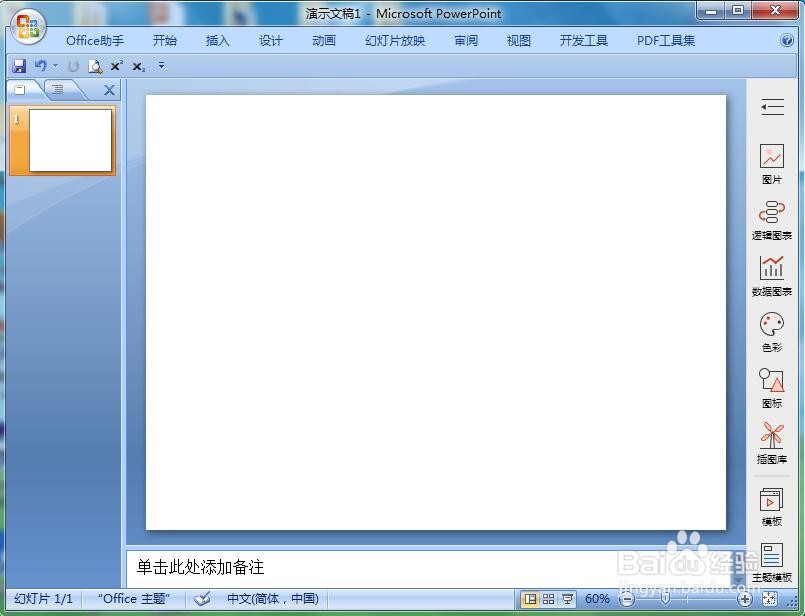
3、点击插入,选择形状,在基本形状中找到并选择椭圆;
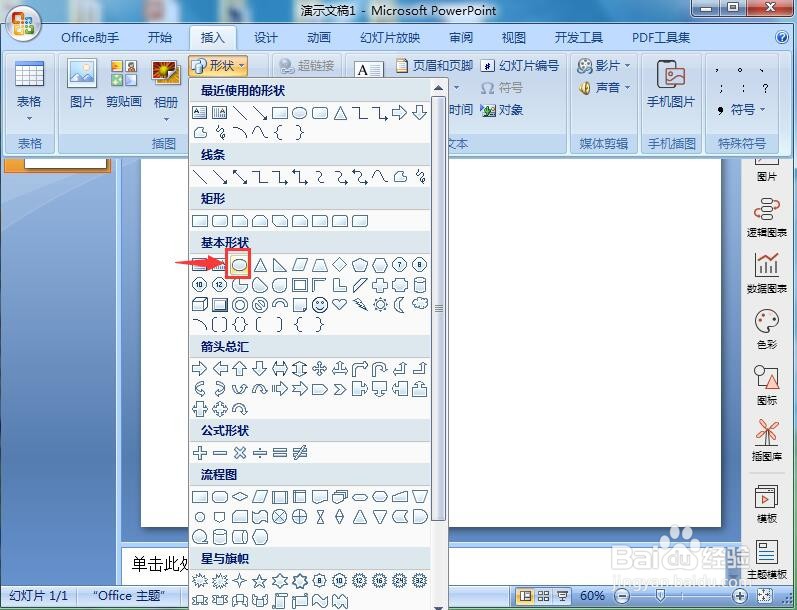
4、按下鼠标左键不放,拖动鼠标,画出一个椭圆;

5、点击格式,选择形状填充,点击红色;
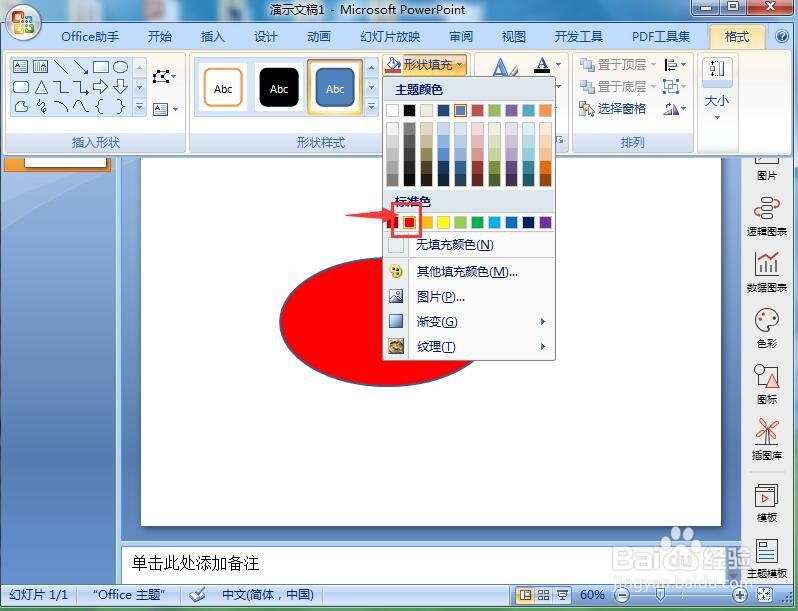
6、点击形状效果,选择预设,添加预设5样式;
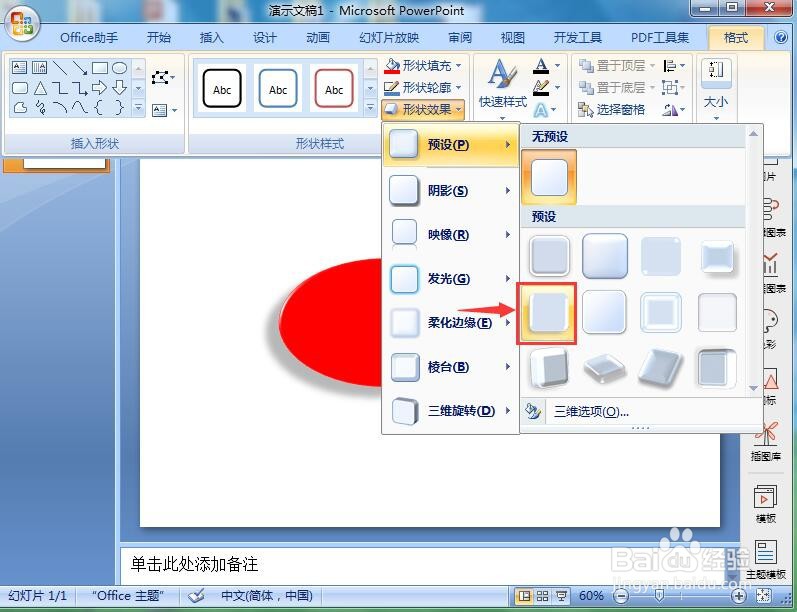
7、我们就在powerpoint中创建了一个红色高光椭圆。

时间:2024-10-26 18:50:54
1、打开powerpoint,进入其主界面;

2、将单击此处添加标题和副标题两个输入框删除;
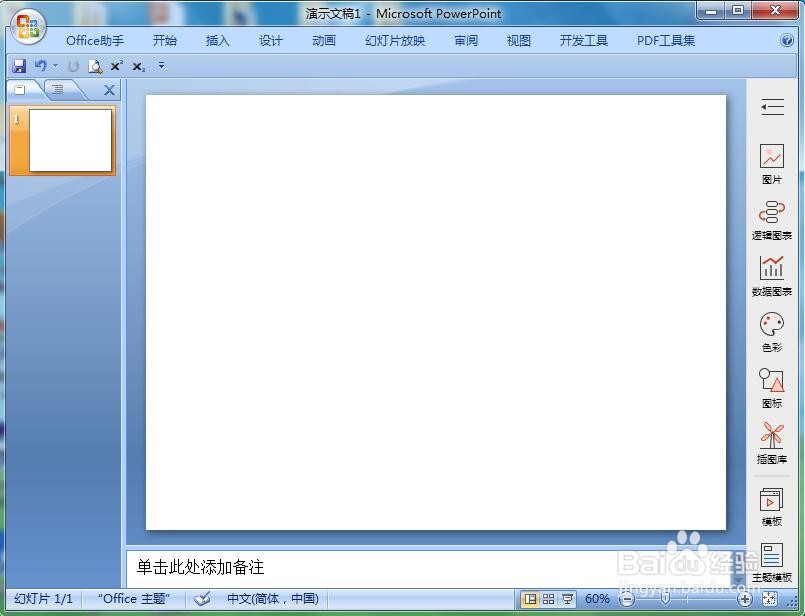
3、点击插入,选择形状,在基本形状中找到并选择椭圆;
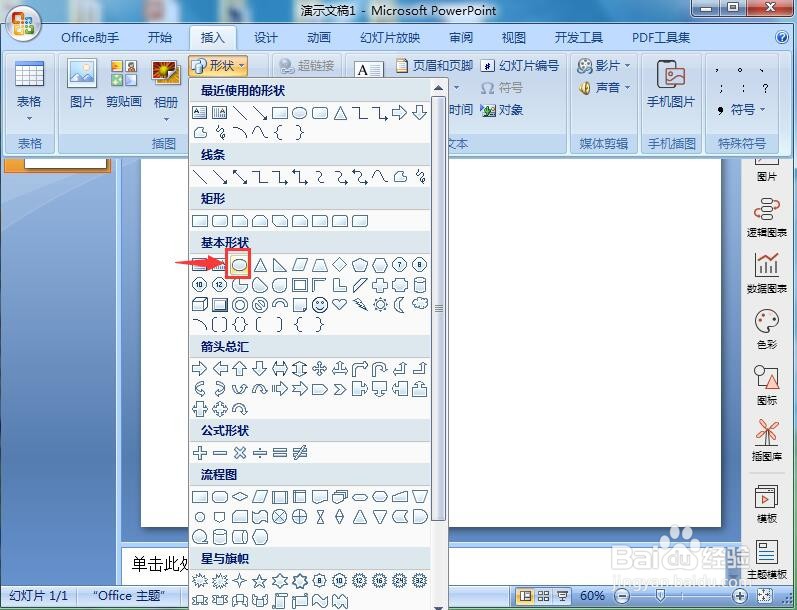
4、按下鼠标左键不放,拖动鼠标,画出一个椭圆;

5、点击格式,选择形状填充,点击红色;
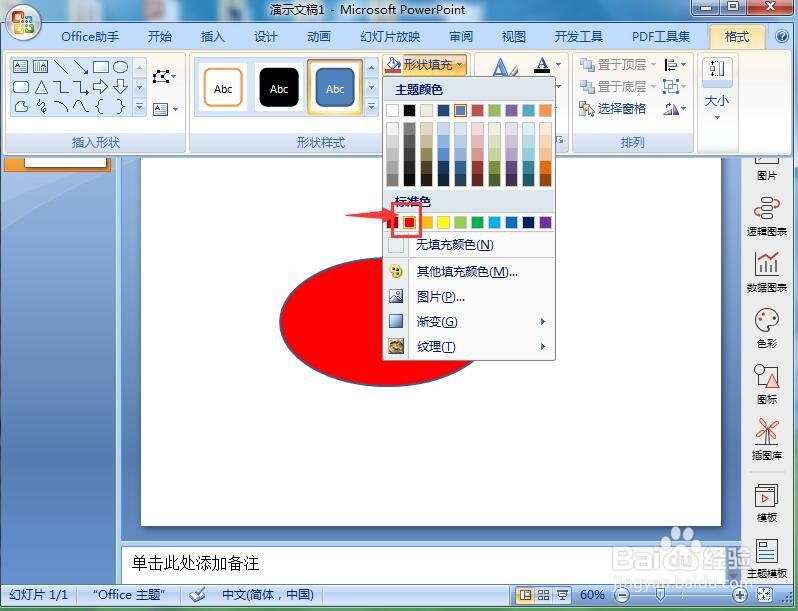
6、点击形状效果,选择预设,添加预设5样式;
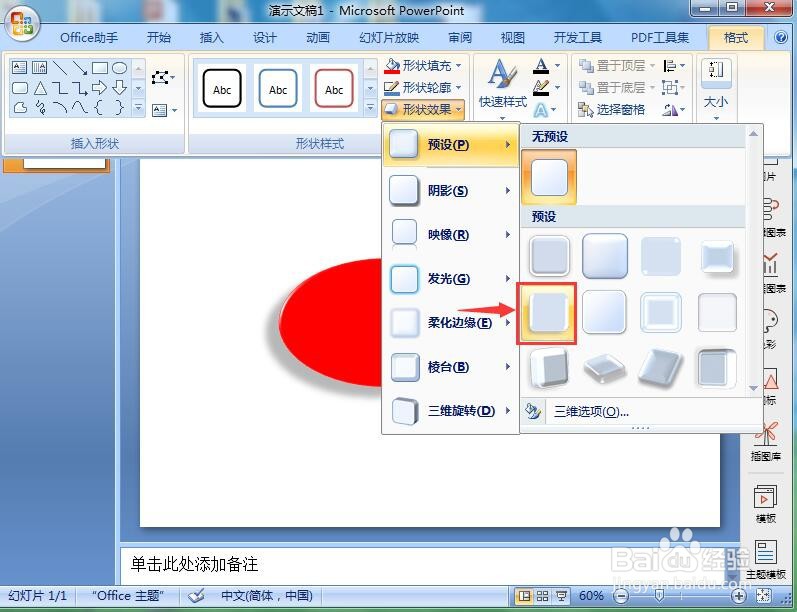
7、我们就在powerpoint中创建了一个红色高光椭圆。

